צילום מקצועי באמצעות יישום Expert RAW ב-Galaxy שלכם
Expert RAW היא אפליקציית מצלמה חדשנית של Samsung Galaxy המספקת קובצי RAW שניתן להסריט ולערוך באופן מקצועי, כך שתוכלו לצלם תמונות איכותיות במיוחד בטווח דינמי גבוה (HDR) ולערוך אותן בפירוט רב יותר.
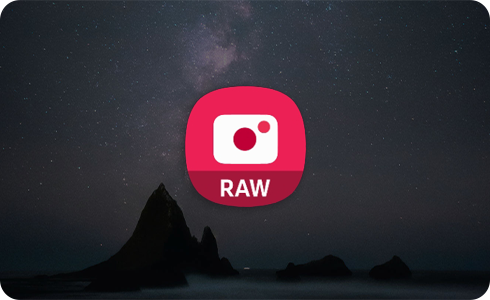
לפני שאתם מנסים את ההמלצות הבאות, ודאו שתוכנת המכשיר והישומים הרלוונטיים מעודכנים לגרסה האחרונה. לעדכון תוכנת המכשיר הנייד, עקבו אחרי השלבים הבאים:
1. עברו אל הגדרות > חפש עדכוני מערכת.
2. הקישו על הורד והתקן.
3. עקבו אחרי ההוראות המופיעות על המסך.
שימו לב:
- את האפליקציה Expert RAW ניתן להוריד מחנות האפלקיציות של Galaxy.
- תכונה זו זמינה ב-Galaxy S20 או דגמים חדשים יותר.
- המצבים אסטרופוטוגרפיה וחשיפות מרובות נתמכים במכשירים מסדרת S23 ומסדרת S22 (T OS).
כאשר מצלמים עם Expert RAW, נשמרים גם קובצי JPEG וגם קובצי RAW (Linear DNG 16-bit). בשונה מקובץ JPEG, שדוחס תמונות כדי לשמור את גודל הקובץ, קובצי RAW שומרים את נתוני התמונה המקוריים הבלתי דחוסים מחיישן המצלמה, כך שניתן לערוך את התוצאה בפירוט רב יותר באפליקציית העריכה שלאחר הצילום.
בנוסף, אפשר לצלם בצורה מקצועית יותר על ידי הפעלת בקרה ישירה על הגדרות המצלמה, כמו ISO, מהירות צמצם, איזון ללבן, חשיפה ומיקוד.
שימו לב: כשמצלמים יותר מ-10 צילומים ברצף, המרווחים בין צילום לצילום עשויים להיות ארוכים יותר עקב עיבוד תמונה ברזולוציה גבוהה.
כמו כן, הפעלת התכונה אפשרויות תמונה מיוחדות מספקת פונקציית מעבדה באפליקציה Expert RAW של S23 ו-S22 (T OS) כדי ללכוד תמונות של אסטרופוטוגרפיה ואת היכולת לצלם בחשיפות מרובות.
שימו לב: תכונת אפשרויות תמונה מיוחדות מופעלות רק כאשר הן מוגדרות לרזולוציה 12MP.
איך להוסיף את האפשרויות אסטרופוטוגרפיה וחשיפות מרובות למסך התצוגה המקדימה של הצילום
בחרו את המצב אסטרופוטוגרפיה וכווננו את המיקוד, את האיזון ללבן ואת זמן החשיפה כדי ללכוד את שמי הלילה ואת גרמי השמיים. אם תבחרו את האפשרות מדריך השמיים, יוצג מדריך לקבוצות כוכבים.
חשיפות מרובות, פירושן צילום תצלום אחד על ידי צבירה ושילוב לתמונה אחת של תמונות שונות באמצעות חשיפות מרובות. אם תבחרו מצב צילום ברצף, תוכלו לצלם תמונות ברציפות במרווחים קבועים, ואם תבחרו מצב ידני, תוכלו לצלם תמונות זו אחר זו כרצונכם. ניתן לבחור גם מצבי שילוב, כדי להתאים להעדפות הצילום שלכם.
תודה על המשוב שלך
יש להשיב לכל השאלות.






















_JPG$)